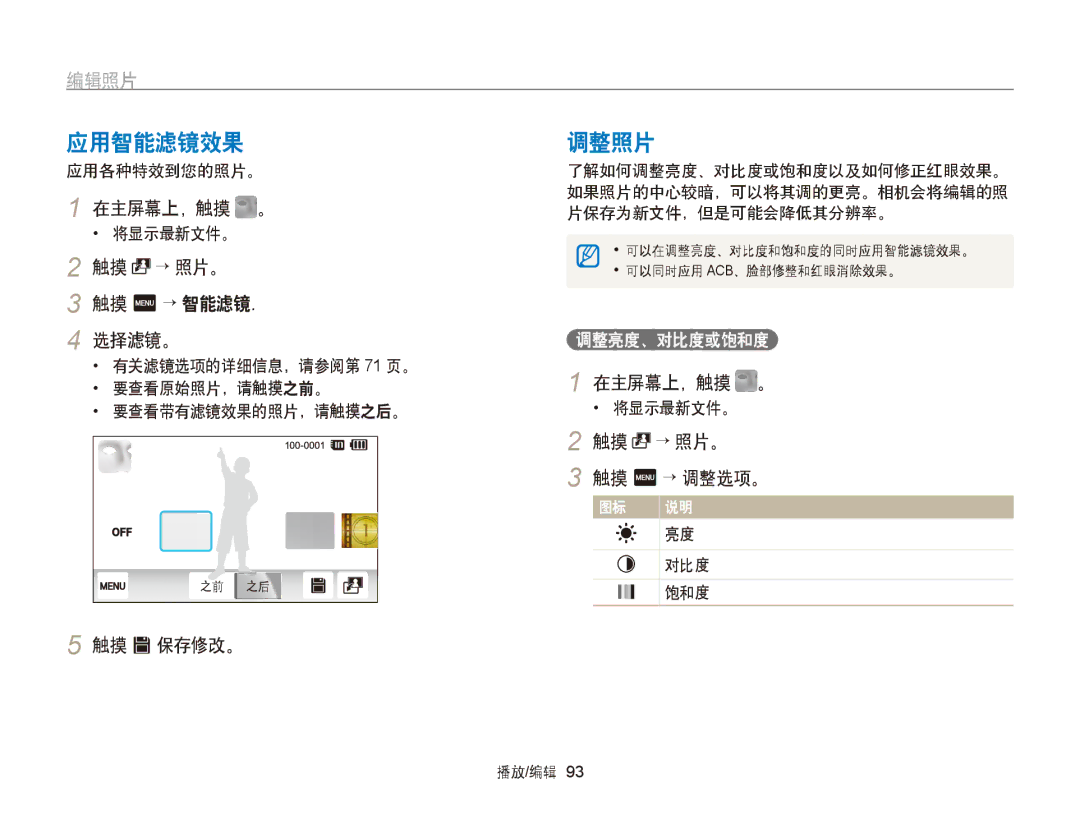编辑照片
应用智能滤镜效果
应用各种特效到您的照片。
1 在主屏幕上,触摸 ![]() 。
。
•将显示最新文件。
2 | 触摸 | → 照片。 |
3 | 触摸 m → 智能滤镜. | |
4 | 选择滤镜。 | |
•有关滤镜选项的详细信息,请参阅第 71 页。
•要查看原始照片,请触摸之前。
•要查看带有滤镜效果的照片,请触摸之后。
之前 ![]() 之后
之后
5 触摸 s 保存修改。
调整照片
了解如何调整亮度、对比度或饱和度以及如何修正红眼效果。 如果照片的中心较暗,可以将其调的更亮。相机会将编辑的照 片保存为新文件,但是可能会降低其分辨率。
• 可以在调整亮度、对比度和饱和度的同时应用智能滤镜效果。 |
• 可以同时应用 ACB、脸部修整和红眼消除效果。 |
调整亮度、对比度或饱和度
1 在主屏幕上,触摸 ![]() 。
。
•将显示最新文件。
2 | 触摸 | → 照片。 | ||
3 | 触摸 m → 调整选项。 | |||
|
| 图标 |
| 说明 |
|
|
|
| 亮度 |
|
|
|
| |
|
|
|
|
|
|
|
|
| 对比度 |
|
|
|
|
|
|
|
|
| 饱和度 |
|
|
|
| |
|
|
|
|
|
播放/编辑 93